
华为手机图标黑白色怎么变彩色了 华为手机屏幕黑白色怎么调回彩色
发布时间:2024-05-12 10:30:55 来源:锐得游戏网
随着科技的不断发展,华为手机作为一款领先的智能手机品牌,不断推出更新的功能和设计,其中华为手机图标黑白色怎么变彩色了这一问题备受用户关注。在使用过程中,有时候我们可能会误操作或者不小心将手机屏幕调成了黑白色,而不知道如何调回彩色。针对这一问题,我们可以通过简单的操作来将华为手机屏幕从黑白色调回彩色,让用户体验更加丰富多彩的手机功能。
华为手机屏幕黑白色怎么调回彩色
操作方法:
1.首先,在华为手机桌面打开“设置”。

2.设置界面,点击最下方“系统”。
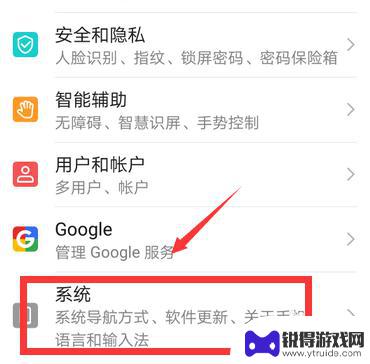
3.系统界面,点击“开发人员选项”。
4.开发人员选项界面,点击“模拟颜色空间”。
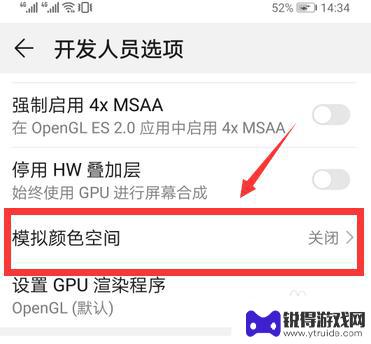
5.弹出选项列表,点击“关闭”。
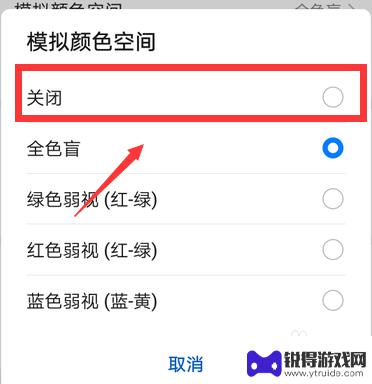
6.关闭之后,返回主界面就恢复正常的彩色模式了。
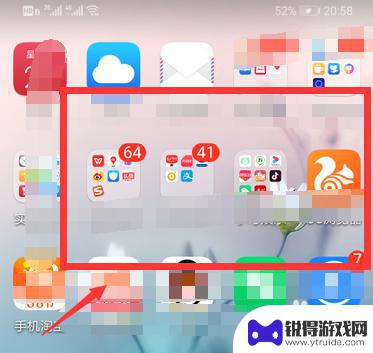
以上就是华为手机图标黑白色怎么变彩色了的全部内容,有遇到相同问题的用户可参考本文中介绍的步骤来进行修复,希望能对大家有所帮助。
热门游戏
- 相关教程
- 小编精选
-
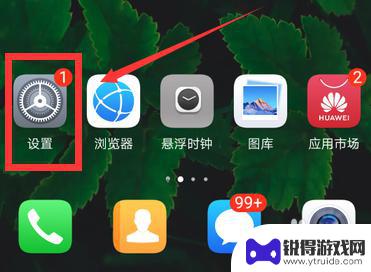
华为手机屏幕黑白色怎么调成彩色 华为手机屏幕变成黑白色怎么调回彩色
华为手机屏幕黑白色怎么调成彩色?当手机屏幕变成黑白色时,可能是由于系统设置或者触摸屏幕操作不当所致,要调回彩色,可以尝试在手机设置中找到显示或屏幕选项,然后调整色彩模式为彩色。...
2024-05-04
-
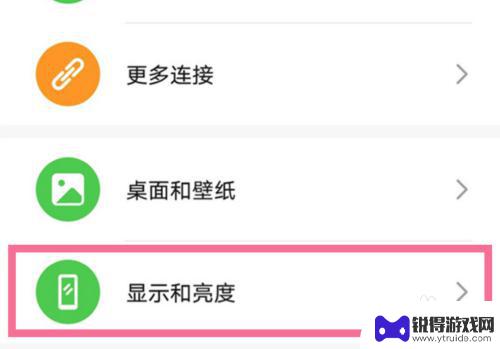
荣耀50手机黑白屏怎么换彩屏 华为荣耀手机黑白屏如何调回彩色
荣耀50手机黑白屏怎么换彩屏?有时候我们在使用华为荣耀手机时,不小心设置了黑白屏幕,导致手机显示效果变得单调无趣,该如何调回彩色屏幕呢?接下来我们将分享一些简单的操作方法,帮助...
2024-04-30
-
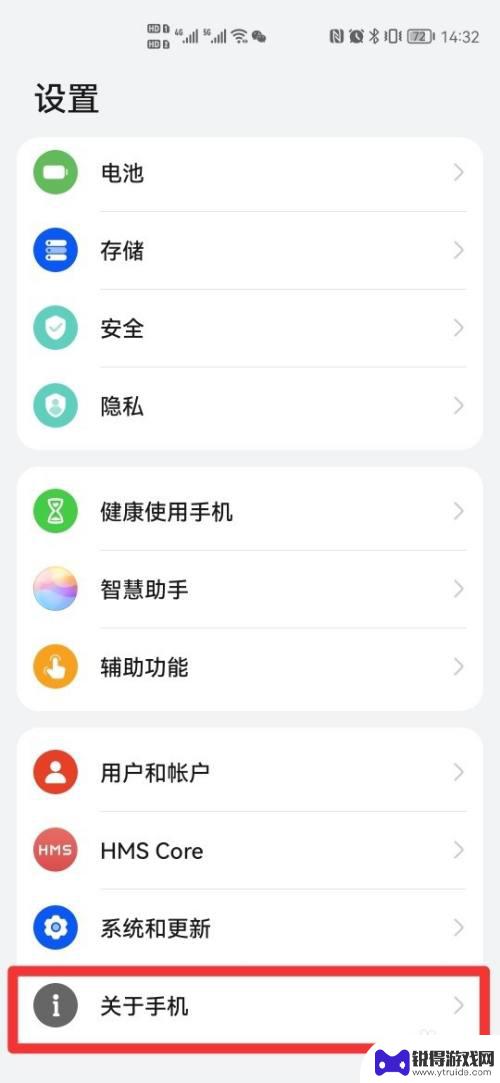
安卓手机屏幕黑白怎么调成彩色 安卓华为手机屏幕变成黑白色怎么办
如何将安卓手机屏幕从黑白色调回彩色?对于使用安卓华为手机的用户来说,屏幕突然变成黑白色可能会让人感到困惑和不适应,不必担心,我们可以通过简单的操作来解决这个问题。在本文中,我们...
2023-12-27
-
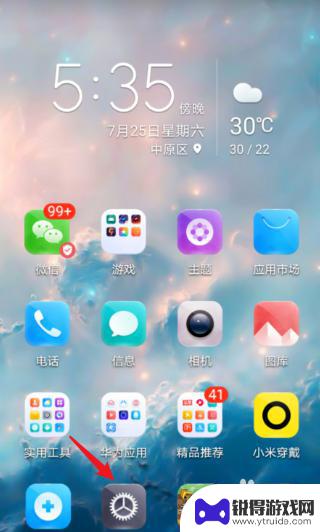
手机显示屏黑白色怎样调回彩色 手机屏幕变成黑白色怎么调回彩色
手机显示屏黑白色怎样调回彩色?很多人在使用手机时可能会遇到这样的问题,手机屏幕突然变成黑白色,让人感到困惑和不适,要将手机屏幕从黑白色调回彩色,并不难操作。只需要进入手机的设置...
2024-03-06
-
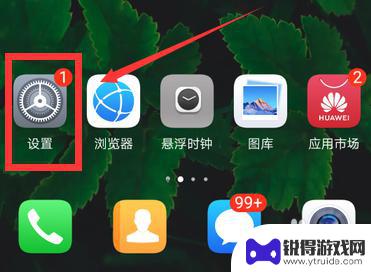
华为手机变黑白了怎么改彩色 华为手机屏幕黑白色怎么调成彩色
最近有不少华为手机用户反映在使用手机时屏幕突然变成了黑白色,无法显示彩色界面,这种情况给用户带来了困扰,因为黑白屏幕无法完全展现手机的功能和美观。针对这种情况,我们可以通过一些...
2024-03-30
-
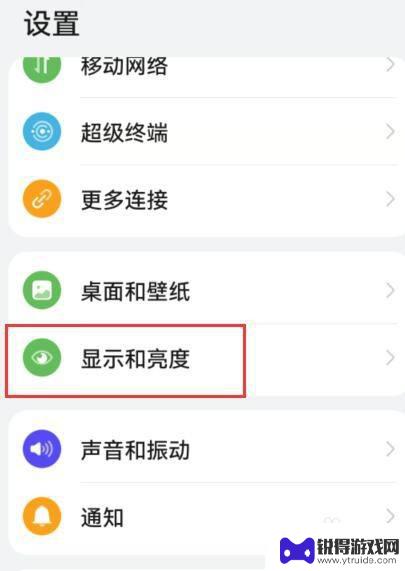
华为手机彩色变黑白怎么办 华为手机屏幕变黑白怎么调
华为手机屏幕突然变成黑白,可能是手机设置出现问题或者屏幕出现故障,如果是设置问题,可以尝试在手机设置中找到显示与亮度选项,然后调整色彩模式为彩色即可。如果屏幕出现故障,则建议及...
2024-07-11
-

苹果6手机钢化膜怎么贴 iPhone6苹果手机如何正确贴膜钢化膜
苹果6手机作为一款备受追捧的智能手机,已经成为了人们生活中不可或缺的一部分,随着手机的使用频率越来越高,保护手机屏幕的需求也日益增长。而钢化膜作为一种有效的保护屏幕的方式,备受...
2025-02-22
-

苹果6怎么才能高性能手机 如何优化苹果手机的运行速度
近年来随着科技的不断进步,手机已经成为了人们生活中不可或缺的一部分,而iPhone 6作为苹果旗下的一款高性能手机,备受用户的青睐。由于长时间的使用或者其他原因,苹果手机的运行...
2025-02-22















